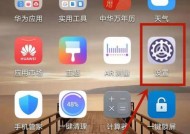电脑cubase无声音问题的原因是什么?
- 数码维修
- 2025-03-29
- 26
- 更新:2025-03-27 00:56:33
启动音乐制作软件Cubase,却发现一潭死水,没有丝毫声音溢出,对于音乐爱好者来说,这无疑是一种令人沮丧的体验。为什么会出现这种情况?今天,我们就来深入解析电脑Cubase无声音问题的原因,并提供一系列解决方法。
一、检查音频接口设置
在开始解决问题之前,首先需要确保音频接口设置正确。Cubase默认使用ASIO驱动,它提供了极低的延迟,非常适合音频处理。如果音频设备没有正确配置,将会导致无声:
1.打开Cubase,前往设备设置。点击菜单栏中的“设备”选项,然后选择“VST音频系统”进行设置。
2.检查音频驱动。确保音频驱动没有问题,选择的音频接口正确,并确保ASIO驱动是激活状态。
3.测试音频接口。通过音频接口的输入输出测试功能,播放一个音频文件,检查是否有声音输出。
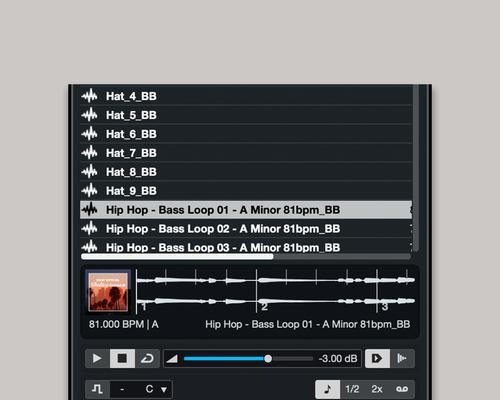
二、检查系统声音设置
系统声音设置也经常成为无声问题的罪魁祸首。请按照以下步骤进行检查:
1.确认系统音量。确保电脑的音量没有被静音或调至最小。
2.调整音量控制面板。在Windows系统中,打开控制面板,检查扬声器和播放设备是否正确设置为默认。
3.同步检查Cubase音轨与通道。确认Cubase内部音轨和主输出通道已经设置正确,没有被误置成“静音”或“Mute”。

三、检查音频缓冲大小与输出格式
音频缓冲大小和输出格式设置是否恰当,也会影响Cubase的声音输出:
1.调整音频缓冲大小。过小的缓冲大小会导致音频播放时出现断续或无声。在Cubase中,可以增大缓冲值以改善音质。
2.检查输出格式设置。确保音频输出格式与音频接口相兼容,如采样率、位深度等。

四、检查声卡驱动和系统更新
一个过时或损坏的声卡驱动程序,以及未更新的系统,都可能导致Cubase无声:
1.更新声卡驱动。访问声卡制造商网站,下载并安装最新驱动。
2.检查系统更新。确保你的操作系统是最新版本,修复了可能存在的bug。
五、检查插件和MIDI设备问题
插件或外部MIDI设备问题,也可能是Cubase无声的原因之一:
1.管理VST插件。多插件同时运行可能导致冲突,试着单个启用或禁用插件,看看是哪一个导致了问题。
2.检查MIDI设备连接。如果使用MIDI键盘或其他MIDI输出设备,确保它们与Cubase正确连接和配置。
六、从简单到复杂排查问题
步骤具体如下:
1.从基础排查。确保所有硬件和软件在基本层面都没有问题,并逐一排除。
2.系统诊断。使用系统自带的诊断工具,检查音频硬件是否有问题。
3.高级诊断。如果以上步骤均无法解决问题,可能需要深入分析Cubase的错误日志文件。
七、利用社区和论坛寻找帮助
当您尝试了所有这些步骤仍然无法解决问题时,别忘了在线社区和论坛的力量。Cubase有一个活跃的用户群体,可能会提供一些您没有考虑过的解决方案。
加入Cubase官方论坛。这里有很多专业知识,可以提供额外的帮助和建议。
询问经验丰富的用户。有时候,其他用户可能遇到过类似的问题,并已找到解决方法。
电脑Cubase无声音问题可能是由许多细小的设置或者硬件问题造成的,但通过以上步骤,您应该能逐步缩小问题范围,并最终找到解决问题的办法。记住,在处理这类问题时,耐心和细致的态度是不可或缺的。
综合以上,Cubase无声音问题可能源于多种因素,从音频接口到系统设置,从插件管理到硬件检查,每个环节都可能成为问题的关键所在。希望本文中的详细诊断步骤与建议能够帮助您快速地解决Cubase无声的烦恼,让您的音乐创作之旅更加顺畅。
下一篇:拍照模式下手机无声如何解决?